Enostaven in hiter vodnik za root dostop do Androida

Po rootanju telefona Android imate poln dostop do sistema in lahko zaženete številne vrste aplikacij, ki zahtevajo root dostop.
V brskalniku Kiwi na Androidu je »nočni način« odlična funkcija, ki omogoča temni način na vseh spletnih straneh, tudi na spletnih mestih, ki ga običajno ne podpirajo. Nočni način je razširitev tipičnega temnega načina, saj se zavedamo pomanjkljivosti temnih načinov, značilnih za spletne brskalnike.
Temni način je alternativna barvna paleta, ki uporablja temne barve, da je zaslon manj svetel. Glavna prednost tega je, da je zaslon manj bleščeče svetel, če ga uporabljate v temi. Poleg tega imajo nekateri raje belo besedilo na črnem ali temnem ozadju, saj ga lažje berejo in manj obremenjujejo oči. Za uporabnike z zasloni OLED ali AMOLED je temni način celo prihranil energijo, saj morajo slikovne pike, ki oddajajo svetlobo, proizvajati manj svetlobe.
Ko pa se uporablja v brskalnikih, ima temni način resno omejitev. Medtem ko lahko brskalnik svoj vmesnik nastavi na temno temo, običajno naložijo spletna mesta s svetlim belim ozadjem, kar v bistvu premaga bistvo. Tukaj nastopi Kiwijev "nočni način". Nočni način omogoča temen način in preglasi barvne sheme spletnih mest, tako da ozadje spremeni v črno in besedilo v belo. Za spletna mesta z nebelim ozadjem nočni način uporablja temno barvo privzetega ozadja, namesto da bi jo nadomestil s črno.
Nasvet: spreminjanje barvne sheme spletnih mest lahko občasno povzroči težave z uporabnostjo. To na primer ne bo vplivalo na slike, kar lahko povzroči težave pri slikah, ki uporabljajo prozorno ozadje in črno vsebino.
Če želite konfigurirati videz nočnega načina, morate odpreti nastavitve v aplikaciji. Če želite to narediti, se morate najprej dotakniti ikone s trojnimi pikami v zgornjem desnem kotu aplikacije.
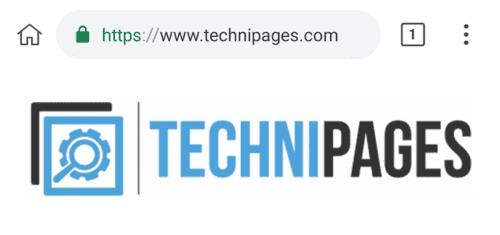
Dotaknite se ikone s trojnimi pikami v zgornjem desnem kotu, da lahko dostopate do nastavitev v aplikaciji.
V spustnem meniju lahko aktivirate nočni način tako, da tapnete »Vklopi nočni način«, ki bo peta možnost na vrhu.
Če želite odpreti nastavitve, tapnite »Nastavitve«, ki bo tretja predzadnja možnost na spustnem seznamu.
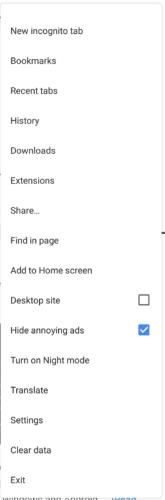
Tapnite »Nastavitve« na dnu spustnega menija, da odprete nastavitve.
Ko ste v nastavitvah, tapnite »Dostopnost«, da odprete meni pravilnih nastavitev.
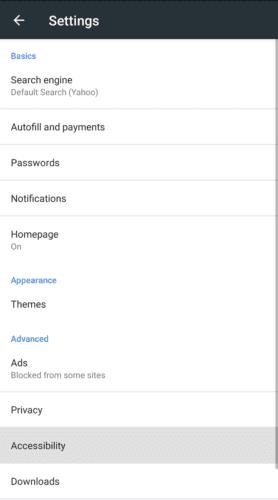
Tapnite »Dostopnost«, da pridete do pravilnega menija z nastavitvami.
Tehnično obstajata dve nastavitvi, ki ju lahko konfigurirate za nočni način: »Kontrast nočnega načina« in »Nočni način sivine«.
Na žalost se je pri testiranju izkazalo, da "nočni način sivih odtenkov" ni imel nobene razlike, če je omogočen ali onemogočen. To je lahko napaka pri preizkušeni različici, zato se lahko vaša kilometrina razlikuje. Funkcija bi morala zamenjati vsa ozadja, tudi barvna, s črnim ali sivim ozadjem, namesto da bi uporabljala temnejšo različico obstoječe barve.
»Kontrast nočnega načina« vam omogoča, da konfigurirate videz nočnega načina. Dobite drsno vrstico, ki vam omogoča nastavitev kontrasta od 85% do 115%. Pri 85 % je ozadje spletnega mesta razmeroma svetlo sivo, s privzeto barvo besedila je to lahko nekoliko težko prebrati. Pri 100 % privzeti nastavitvi je ozadje spletne strani črno, vendar besedilo ni posebej svetlo; to je popolnoma uporabno, vendar bodo nekateri morda raje nastavili višji kontrast. Pri 115 % ozadje ostane črno, vendar je besedilo svetlejše belo, zaradi česar bolj izstopa.
Preprosto povlecite drsnik na želeni položaj, da konfigurirate videz nočnega načina.
Namig: Za uveljavitev morate nočni način izklopiti in znova vklopiti.
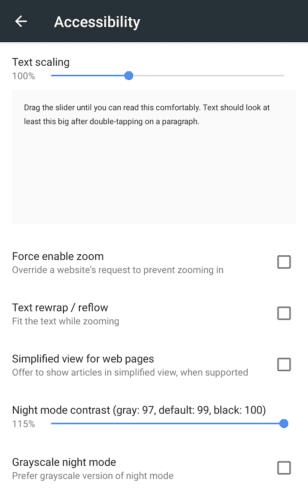
Povlecite drsnik »Kontrast nočnega načina« na želeno nastavitev, da konfigurirate videz nočnega načina.
Po rootanju telefona Android imate poln dostop do sistema in lahko zaženete številne vrste aplikacij, ki zahtevajo root dostop.
Gumbi na vašem telefonu Android niso namenjeni le prilagajanju glasnosti ali prebujanju zaslona. Z nekaj preprostimi nastavitvami lahko postanejo bližnjice za hitro fotografiranje, preskakovanje skladb, zagon aplikacij ali celo aktiviranje funkcij za nujne primere.
Če ste prenosnik pozabili v službi in morate šefu poslati nujno poročilo, kaj storiti? Uporabite pametni telefon. Še bolj sofisticirano pa je, da telefon spremenite v računalnik za lažje opravljanje več nalog hkrati.
Android 16 ima pripomočke za zaklenjen zaslon, s katerimi lahko po želji spremenite zaklenjen zaslon, zaradi česar je zaklenjen zaslon veliko bolj uporaben.
Način slike v sliki v sistemu Android vam bo pomagal skrčiti videoposnetek in si ga ogledati v načinu slike v sliki, pri čemer boste videoposnetek gledali v drugem vmesniku, da boste lahko počeli druge stvari.
Urejanje videoposnetkov v sistemu Android bo postalo enostavno zahvaljujoč najboljšim aplikacijam in programski opremi za urejanje videoposnetkov, ki jih navajamo v tem članku. Poskrbite, da boste imeli čudovite, čarobne in elegantne fotografije, ki jih boste lahko delili s prijatelji na Facebooku ali Instagramu.
Android Debug Bridge (ADB) je zmogljivo in vsestransko orodje, ki vam omogoča številne stvari, kot so iskanje dnevnikov, namestitev in odstranitev aplikacij, prenos datotek, root in flash ROM-e po meri ter ustvarjanje varnostnih kopij naprav.
Z aplikacijami s samodejnim klikom. Med igranjem iger, uporabo aplikacij ali opravil, ki so na voljo v napravi, vam ne bo treba storiti veliko.
Čeprav ni čarobne rešitve, lahko majhne spremembe v načinu polnjenja, uporabe in shranjevanja naprave močno vplivajo na upočasnitev obrabe baterije.
Telefon, ki ga mnogi trenutno obožujejo, je OnePlus 13, saj poleg vrhunske strojne opreme premore tudi funkcijo, ki obstaja že desetletja: infrardeči senzor (IR Blaster).







